- Преподавателю
- Информатика
- Электрондық кесте құрылымы, мәліметтерді енгізу. Фильтрлеу және автопішін тақырыбында сабақ жоспары
Электрондық кесте құрылымы, мәліметтерді енгізу. Фильтрлеу және автопішін тақырыбында сабақ жоспары
| Раздел | Информатика |
| Класс | - |
| Тип | Конспекты |
| Автор | Тұрғалымова М.А. |
| Дата | 09.02.2016 |
| Формат | docx |
| Изображения | Есть |
Сабақтың тақырыбы: Электрондық кесте құрылымы, мәліметтерді енгізу. Фильтрлеу және автопішін.
Сабақтың мақсаты
білімділік: Студенттердің кесте элементтері туралы түсініктерін қалыптастыру.
Кестенің құрылымымен таныстыру. Электрондық кестеде тәжірибелік жұмыс жасауға дағдыландыру.
дамытушылық: Компьютерде жұмыс істей білу дағдыларын одан әрі дамыту, пәнді оқып үйренуге қажетті білім, білік және іскерлік дағдыларын меңгеруді бекітуге бағыттау;
тәрбиелік: сабақ уақытында берілген тапсырманы жылдам орындауға, жинақылыққа және ұқыптылыққа тәрбиелеу.
Сабақ түрі: тәжірибелік
Сабақтың жабдықталуы: дербес компьютер, проектор, таратпа материалдар
Пәнаралық байланыс: информатика негіздері.
Сабақ жоспары:
Р\с
Сабақтың кезеңдері
Уақыты
I
Ұйымдастыру
2-3 мин
II
Сабақты таныстыру
2 мин
III
Зертханалық жұмысқа қажет тақырыпты түсіндіру
15 мин
IV
Зертханалық жұмыс жасау
45 мин
V
Сабақтың қорытындысы. Бағалау
20 мин
VI
Үй тапсырмасын беру.
5 мин
Сабақ барысы:
I Ұйымдастыру
-
Студенттермен сәлемдесу;
-
Студенттерді түгелдеу;
-
Олардың құрал-жабдықтарын және сабаққа дайындықтарын тексеру;
II. Сабақты таныстыру.
Жаңа тақырыптың атын хабарлау, оның негізгі бағыттары, оқушылардың алдына мақсат қою.
Бүгінгі сабақтың тақырыбы: Электрондық кесте құрылымы, мәліметтерді енгізу. Фильтрлеу және автопішін. Бұл сабақ бойынша біз Microsoft Excel-кестелік процессорының элементтерімен танысамыз. Электрондық кестеде тәжірибелік жұмыс жасауға дағдымызды қалыптастырамыз.
III. Зертханалық жұмысқа қажет тақырыпты түсіндіру.
MS Excel программасын іске қосылғаннан кейін экранның көрінісі болады.
MS Excel электрондық кестесі іске қосылғаннан кейін автоматты түрде 1 - кітап деген атпен жаңа құжат ашылады. Бұл кітаптың атын файлды сақтау кезінде өзгертуге болады.
Бұдан басқа жаңа кітап жасау үшін құру /создать/ батырмасын шертеміз немесе [Ctrl + N] қос пернесін басамыз. Жаңадан құрылған кітаптың аты 2 - кітап, 3 - кітап т.с.с. болады.
MS Excel терезесінің жоғарғы жағында терезені басқару батырмалары бар тақырып қатар орналасқан.
MS Excel терезесінің екінші жолы - Меню қатары.
Үшінші және төртінші жолдары Стандартты және Форматтау саймандар тақтасының аспаптапры.
Бесінші жолы Формулалар қатары. Мұнда ұяшықтың - әрбір тордың мазмұны көріп, формулаларды өңдеуге болады.
Бесінші жол мен кестенің соңына дейінгі аралықты электрондық кестенің жұмыс аймағы алып тұрады. Кестенің жолдары /қатарлары/ санмен, ал бағаналары әріптермен таңбаланады.
Терезенің ең төменгі қатары - Қалып қатар, оған үстіміздегі уақыттағы компьютердің жұмысын немесе MS Excel кестесі жөнінде ақпарат шығып тұрады.
Кітап парақтарының құрамы
/қатар, бағана, ұяшық/.
Әрбір бетте қатарлар мен бағаналардан тұратын екі өлшемді жиым /массив/ болып келген бір электрондық кесте сақталады.
Excel - 97 электрондық кестесінде бағаналар саны - 256, ал қатарлар саны - 654 536 - ға тең. Әрбір бағана мен қатардың қиылысқан жерінде ұяшық немесе тор деп аталатын тіктөртбұрыш орналасқан. Оған мәліметтерді /мәтін, сан, немесе формулалар/ енгізуге болады. Парақтағы ұяшықтардың жалпы саны - 16 777 216 - ға тең. Әрбір ұяшыққа 32 мың символ енгізу мүмкіндігі бар.
Электрондық кестеде ағымдағы немесе екпінді ұяшықты көрсететін ерекше тіктөртбұрышты кестелік курсор орналасқан ұяшық. Екпінді ұяшық деп аталады.
Бағаналар А - Z, одан кейін реті бойынша АА -АZ, ВА - ВZ, ... , IV латын әріптерімен белгіленеді.
Қатарлар 1 - 65 536 - ға дейінгі сандармен нөмірленеді.
Әрбір ұяшықтың бағана әрпімен қатар нөмірінің қиылысуына сәйкес адресі бар. Мысалы А1 - бірінші ұяшықтың, ал IV 65 536 соңғы ұяшықтың адресі болады. Ұяшықтың адресін ұяшыққа сілтеме деп те айтуға болады.
Ұялар ішіндегі мәлімет.
MS Excel кестелерінде кез - келген ұяға мәліметтердің үш түріне енгізуге болады, олар: текст, сан және формула. Ұяға мәлімет енгізу үшін теңбілторды сол ұяға алып барып, керекті деректерді пернелерді /240 таңбаға дейін/ теріп, соңынан Enter пернесін немесе бағыттауыш тілсызық пернелердің бірін басу жеткілікті. MS Excel енгізілген мәліметтің формула, сан немесе текст екенін оның бірінші таңбасына қарап анықтайды. Егер бірінші символ - әріп немесе " '" /апостроф/ болса, онда ұяға текст енгізіледі деп есептеледі. Егерде бірінші символ цифр немесе " = " болса, онда ол ұяға формула немесе сан енгізілетін білдіреді.
Енгізілген мәліметтер ұя ішінде немесе бағыттауыш тілсызық пернелердің бірін басқан кезде аяқталады.
IV Зертханалық жұмыс жасау
Арифметикалық прогрессияның n-інші мүшесін есептеуге электронды кесте құрайық. Арифметикалық прогрессияның n-інші мүшесінің формуласы: an=a1+d(n-1)
Бірінші және n-інші мүшелерінің қосындысының формуласы: Sn = (a1+an)*n/2, a1 - прогрессияның бірінші мүшесі, d- арифметикалық прогрессияның айырмасы. Бірінші мүшесін -2-ге тең деп, ал айырмасы 0, 725-ге тең деп алайық. Тапсырманың орындалуын бірнеше этапқа бөлейік:
-
А1 ұяшығына кестенің тақырыбын енгізейік: «Арифметикалық прогрессияның п-інші мүшесін және қосындысын есептеу». Тақырып бір жолға және А1 ұяшығынан оңға қарай бірнеше ұяшықты қамтиды.
-
А1 ден D2 ұяшығына дейін ерекшелеп, қоюлатыңыз (Ж), [Формат ячеек] командасын орындап, «Выравнивание» бөлімінен «По центру» (по горизонтали) және «Отображение» бөлімінен «Переносить по словам», «Объединение ячеек» командаларын тандаңыз.
Бұл мәтінді белгіленген ұяшықтардың ортасына орналастырады.
-
Кестенің тақырыбын енгізейік, ол үшін A3 ұяшығына «d», ВЗ -«n», СЗ - «аn», D3 -«Sn» енгіземіз
-
Төменгі индексті енгізу үшін [Формат ячеек - шрифт- подстрочный], командасын орындаңыз. Барлық толтырылған төрт ұяшықты белгылеп, шрифтің размерін 1 пт-ге үлкейтіңіз және қоюлатыңыз Ж құралының көмегімен.
-
А4 ұяшығына арифметикалық прогрессияның айырмасының мәнін енгізіңіз (0,725).
-
Енді ары қарай төменгі ұяшықтарды да осы санмен толтыруымыз керек. Бір санды қайта-қайта жаза берген қызықсыз. Сол үшін өздігінен толтыру (автозаполнение) операциясын пайдаланамыз. (0,725) саны тұрған А4 ұяшығын белгілейміз, осы қара төртбұрыштың төменгі оң жақ бұрышында кішкентай қара квадрат- өздігінен толтыру маркері бар. Мышканы сол маркерге қоямыз, ол қара + ке айналған кезде төмен қарай тартамыз, сол кезде төменгі ұяшықтар сол санға толтырылады. Осылай А4 ұяшығынан төмен 9 ұяшықты толтырыңыз.
-
Келесі бағанда 1 ден 10 ға дейін сандар орналасқан. В4 ұяшығына 1 санын, В5 ұяшығына 2 санын енгізіп, екі ұяшықты да белгілеңіз, өздігінен толтыру маркерін ұстап төмен қарай тартыңыз.
-
Өздігінен толтыру маркерін тек қана төмен ғана емес, жоғары, оңға, солға да тартуға болады. Толтыру элементі сан ғана емес мәтін, формула да болады.
-
Есіңізде сақтаңыз! Ең алдымен тартпас бұрын, керек ұяшықты белгілеп алу керек.
-
Үшінші бағанда прогрессияның п -інші мүшелері орналасқан.
С4 ұяшығына арифметикалық прогрессияның 1-інші мүшесін (-2) енгізіңіз. С5 ұяшығына п -інші мүшесін есептеуге формула енгізу керек.
ФОРМУЛА ТЕҢ БЕЛГІСІНЕН БАСТАЛАДЫ.
Формула енгізу үшін, керек ұяшықты белгілеп, тең белгісін енгіземіз, содан кейін кестенің керек ұяшықтарына сілтемелерімен формуланы теріп жазамыз. (ұмытпаңыздар, баған атаулары латын әріптерімен жазылады).
9. С5 ұяшығын белгілеп =С4+А4 формуласын енгізіңіз (алфавиттің индикаторын ағылшын тіліне ауыстыруды ұмытпаңыз).
Формуланы жазып болғаннан кейін (Enter) пернесін басыңыз, ұяшықта - жауап, ал формулалар жолында формуланың өзі.
Егер де формуланы қате терсеңіз, формулалар жолынан түзетуге болады.
-
Өздігінен толтыру маркерін пайдаланып С5 ұяшығындағы формуланы қалған ұяшықтарға толтырыңыз. Ол үшін С5 ұяшығын белгілеп, өздігінен толтыру маркерімен төмен қарай тартамыз.
-
Осылай арифметикалық прогрессияның п-інші мүшелерінің қосындысының формуласын D4 ұяшығына =( -2+С4)*В4/2 енгізіңіз.
-
Өздігінен толтыру маркерін пайдаланып D4 ұяшығындағы формуланы қалған ұяшықтарға толтырыңыз.
Кесте дайын деуге болады, енді сыртқы сызықтарын сызамыз. Ол үшін тақырыбынан басқа кестенің өзін ғана ерекшелеп [Формат ячеек], командасын орындаймыз Границы бөлімінен ішкі және сыртқы сызықтарын таңдаймыз (Внешние и внутренние). Суреттегідей кесте шығу керек.
V. Сабақтың қорытындысы. Бағалау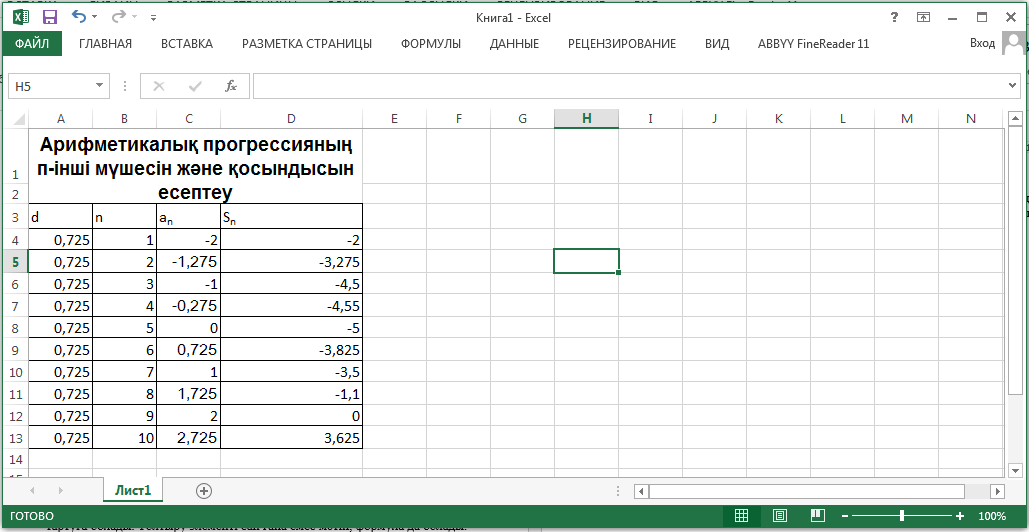
"Брейн - ринг" ойыны.
• Microsoft Excel бағдарламасының қалай іске қосамыз?
• Microsoft Excel бағдарламасының қызметі қандай?
• Excel - ң жұмыс кітабы дегенді қалай түсінеміз?
• Компьютердің көмегімен әр студент Excel - де жаңа құжат әзірлеу және сақтау керек.
Сыныппен жұмыс. "Менің жасым нешеде?".
Excel бағдарламасын іске қосамыз.
Тапсырма:
• А1 ұяшығына «Мен... қаласында дүниеге келдім» деген мәтінді енгізіп, оның сол жақ шетке ығысып орналасқанына көңіл бөліңіз.
• В1 ұяшығына туған жылыңызды енгізіңіз.
• С1 ұяшығына биылғы жылды енгізіңіз.
• D1 ұяшығына =С1 - В1 формуласын енгізіңіз. Нәтижесі қалай болады? D1 ұяшығында сіздің жасыңыз көрсетіліп тұр.
• Осылайша 2030 жылы өзіңіздің қайжаста болатындығыңызды есептеңіз.
Студенттердің тәжірибелік жұмыс бойынша және сабаққа қатысу белсенділігі бойынша бағалап, қорытындысы айтылады.
VI Үй тапсырмасын беру. MS Excel тақырыбы бойынша алған білімдерін қайталау.
Оқытушы:__________Тұрғалымова М.А.


